Manjaro Linux pamatā ir neatkarīgi izstrādāta operētājsistēma Arch. Jau tagad ir zināms, ka Arch Linux ir ārkārtīgi ātrs, jaudīgs un viegls izplatījums.
Bet Arch Linux parasti ir paredzēts geeks, kuriem ir zināms Linux fons un pakļautība komandrindas lietošanai. Šeit ierodas Manjaro Linux. Tas nodrošina lietotājam draudzīgu pieredzi un piekļuvi visām AUR programmatūras krātuvēm.
Manjaro operētājsistēmas atjauninājumi tiek izlaisti kā ritošs sadalījums, kas līdzīgs Solus izplatījumam. Nozīmīgākā ritošā izplatīšanas priekšrocība ir vienreizēja instalēšana un neatgriezeniska atjaunināšana. Šāda veida izstrādājumam nav dzīves beigu versijas, tāpēc jums nav jāuztraucas par jauninājumiem un saderības problēmām pēc tā.
Lūk, kā izskatās Manjaro GNOME aromāta darbvirsma:
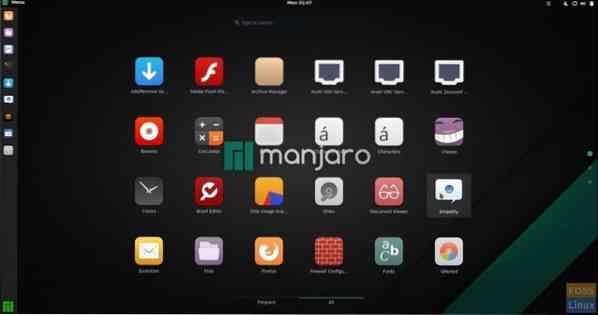
Manjaro Live USB zibatmiņas izveide sistēmā Windows
1. solis. Lejupielādējiet Manjaro Live ISO attēlus no oficiālās vietnes. Ir trīs garšas, no kurām izvēlēties, tostarp GNOME, KDE un XFCE izdevumi. Piemēram, es lejupielādēju GNOME attēlu ar faila nosaukumu manjaro-gnome-17.1.2-stabils-x86_64.iso. Versijas numurs jūsu gadījumā var būt atšķirīgs atkarībā no tā, kad to lejupielādējāt.
2. solis. Lejupielādējiet Rufus utilītu, kas tiek izmantota, lai zibspuldzētu ISO attēlu USB zibatmiņā.
Lejupielādējiet Rufus
3. solis) Jums ir nepieciešams USB zibatmiņas disks ar vismaz 2 GB ietilpību. Es neiesaku ne vairāk kā 8 GB, jo ne visi datori var sāknēt, izmantojot USB diskus, kuru ietilpība pārsniedz 8 GB. Ņemiet vērā, ka zibatmiņas disks tiks formatēts Live USB diska izveides procesā.
4. solis) Ar peles labo pogu noklikšķiniet uz lejupielādētās Rufus programmas un noklikšķiniet uz “Palaist kā administrators."
5. solis. Iestatiet Rufus iestatījumus šādi.
# 1 Atlasiet Flash disku
# 2 Atlasiet nodalījuma shēmu kā “MBR nodalījuma shēma BIOS vai UEFI.”
# 3 Noklikšķiniet uz ISO attēla ikonas un atlasiet lejupielādēto ISO failu. Manā gadījumā es izvēlēšos manjaro-gnome-17.1.2-stabils-x86_64.iso failu. Faila nosaukums parādīsies Rufus lietotāja saskarnes apakšējā statusa joslā.
# 4 Visbeidzot, noklikšķiniet uz Sākt."
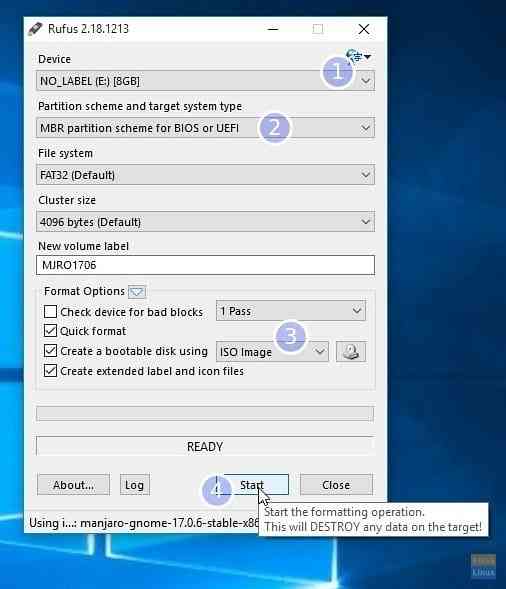
6. SOLIS. Saglabājiet ISO attēla režīmu, lai rakstītu, kad redzat šo dialoglodziņu. Noklikšķiniet uz Labi.
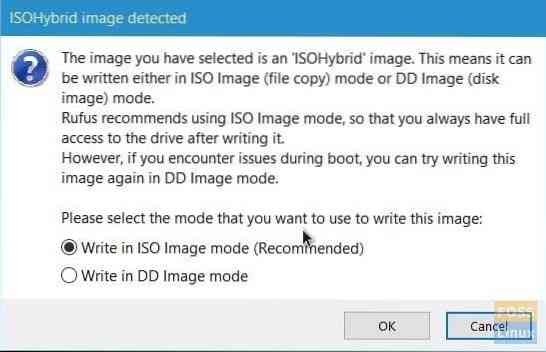
7. SOLIS: Pagaidiet, līdz Rufus ierakstīs datus USB zibatmiņā.
Tieši tā. Manjaro Live USB diskdzinim jābūt gatavam. Jūs varat to iespraust savā datorā un palaist tajā, kā arī testēt Manjaro. Tas pats zibatmiņas disks kalpo arī kā Manjaro instalācijas datu nesējs gadījumam, ja nolemjat to instalēt.
 Phenquestions
Phenquestions



